
Como inicializar o telefone Android no modo de recuperação?

Android telefones apresentam aos usuários um monte de terminologias que é preciso ter certeza antes de completar qualquer função. Você precisa ter certeza do que inicializar seu telefone Android no modo de recuperação significa, porque este é um processo que você pode precisar realizar de uma forma ou de outra. Este artigo irá ajudá-lo a saber as instâncias em que você precisará inicializar no modo de recuperação no telefone Android . Você também será guiado sobre as etapas de inicialização no modo de recuperação diferentes Android e o melhor aplicativo para ajudá-lo a fazer backup Android dados.
Parte 1: Backup Android telefone antes de inicializá-lo no modo de recuperação
Parte 2: Como inicializar no modo de recuperação no seu dispositivo Android
Antes de inicializar seu telefone Android no modo de recuperação, é melhor fazer backup do telefone Android no computador em primeiro lugar, a fim de evitar o problema de perda de dados. Para fazer backup do seu telefone Android no computador, você pode depender de Coolmuster Android Assistant. Com este programa, você não precisa se preocupar com a perda de dados, pois é totalmente capaz de lidar com todos os arquivos Android. Ele permite que você faça backup de todos os seus arquivos (contatos, mensagens de texto, fotos, vídeos, música, aplicativos, etc.) no computador com um clique. Ele também permite que você complete um monte de funções do computador, portanto, economizando muito tempo. Você também pode gerenciar os arquivos do computador instalando e desinstalando aplicativos.
Como usar o Assistente de Android para fazer backup Android para o computador?
Antes de mais nada, baixe o Android Assistant gratuitamente através dos links abaixo:
1º Passo: Inicie o software Android Assistant no computador e conecte o telefone Android ao computador usando o cabo USB. O dispositivo Android conectado será detectado pelo software em breve.

2º Passo: O conteúdo do seu telefone será exibido em diferentes categorias. Clique nos arquivos individuais para visualizar os arquivos que você deseja fazer backup.

Passo 3: Selecione os arquivos e clique no botão exportar. Escolha o local de saída no seu computador e clique no botão OK para concluir o backup.
O processo de inicialização do Android no modo de recuperação difere entre as marcas. A seguir estão algumas das dicas que você deve seguir ao inicializar diferentes marcas de telefones.
Inicializando o Samsung Galaxy no modo de recuperação
Para inicializar o Samsung Galaxy, mantenha pressionado o botão liga/desliga e toque na opção de desligar. Pressione o botão liga/desliga, a tecla volume+ e o botão home ao mesmo tempo até que o telefone esteja no modo de recuperação. Clique na opção "reiniciar o sistema agora" para inicializar o telefone Samsung.

Inicialize o telefone LG no modo de recuperação
Certifique-se de que desligou o telemóvel LG. Mantenha pressionado o botão liga/desliga e o volume ao mesmo tempo. Solte a tecla quando o logotipo da LG for exibido solte as duas teclas. Pressione a energia e o volume novamente até que o menu de reinicialização seja exibido. Depois que o menu de redefinição for exibido, pressione o botão liga/desliga para redefinir com força. Neste ponto, seu telefone LG estará no modo de recuperação.
Inicialize o HTC no modo de recuperação
Percorra as configurações do seu telefone e, em seguida, a bateria. Clique em FASTBOOT, desligue o telefone e aguarde até que ele esteja completamente desligado. Pressione o botão de volume e a tecla de energia até que o dispositivo esteja ligado e, em seguida, solte a tecla liga/desliga. Ainda segurando o volume-, você será capaz de entrar no modo Bootloader clique para a opção de recuperação usando o botão de energia.
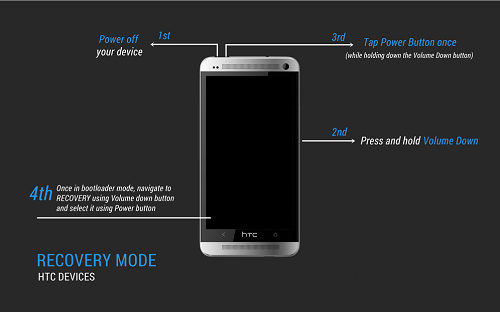
Inicialize o Google Nexus no modo de recuperação
Desligue o telefone. Pressione o volume+ e o botão liga/desliga até que o telefone esteja ligado. Você terá uma exibição de "start" com uma seta ao redor. Pressione volume- duas vezes e o telefone agora estará no modo de recuperação.
Artigos relacionados:
Copiar SMS do telefone Motorola para o computador
Transferir contatos do telefone Android para o computador